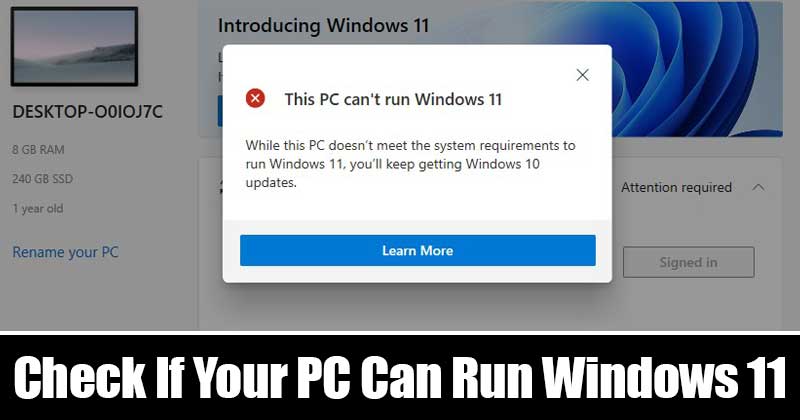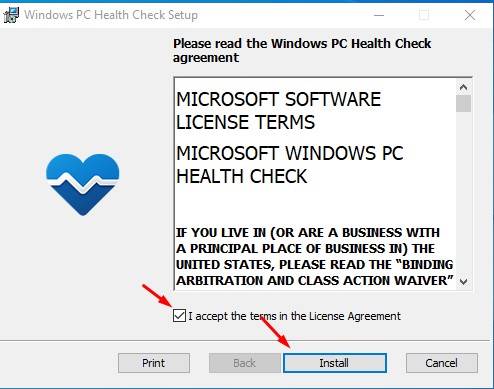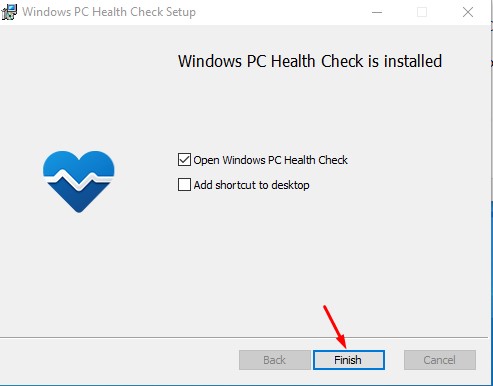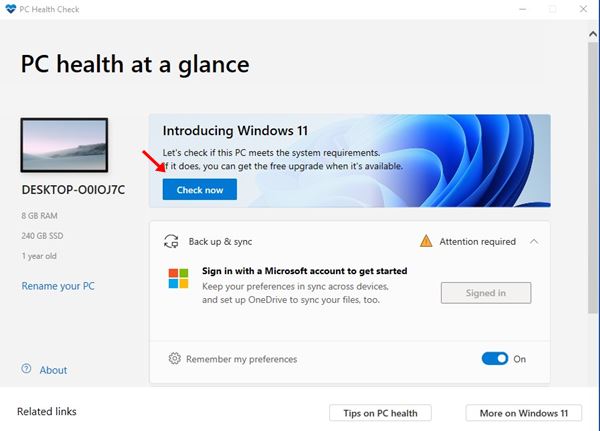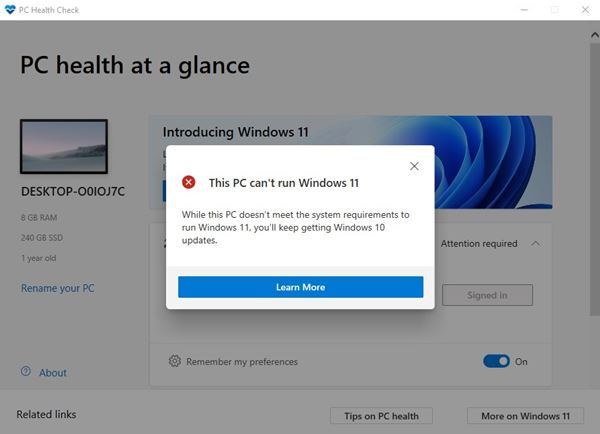Вчера на презентации продукта Microsoft представила самую ожидаемую операционную систему для настольных компьютеров — Windows 11 . Как и ожидалось, Windows 11 имеет больше функций и возможностей настройки. Вы можете просмотреть все Возможности Windows 11 , чтобы узнать потенциал новой выпущенной операционной системы.
В Windows 11 были представлены некоторые визуальные изменения и новые элементы пользовательского интерфейса, которые подойдут пользователям, предпочитающим минималистичный внешний вид. Кроме того, новая операционная система принесет пользу большинству пользователей, любящих многозадачность. Однако плохо то, что Microsoft исключила поддержку 32-битных процессоров.
Это означает, что не каждая система может работать с Windows 11. Даже если у вас мощный компьютер, если процессор 32-разрядный, он не может поддерживать Windows 11. Чтобы помочь пользователям выяснить, может ли их компьютер работать под управлением Windows 11. или нет, Microsoft представила новый инструмент под названием «Приложение проверки работоспособности ПК».
Содержание
Что такое приложение «Проверка работоспособности ПК»?
Проверка работоспособности ПК — это новое приложение, представленное Microsoft. Он сканирует ваш текущий компьютер и сообщает, соответствует ли он минимальным требованиям для запуска Windows 11.
Благодаря приложению PC Health Check вам больше не нужно вручную искать требования Windows 11, чтобы проверить, может ли ваш компьютер работать с этой операционной системой или нет.
Вы можете загрузить и установить на свой компьютер приложение PC Health Check, чтобы проверить, соответствует ли ваш текущий компьютер требованиям для работы с Windows 11. Если ваш компьютер соответствует требованиям, вы сможете получить бесплатное обновление, когда оно выйдет.
Может ли мой компьютер работать под управлением Windows 11?
Чтобы проверить, может ли ваш компьютер работать под управлением Windows 11, сначала необходимо загрузить и установить приложение Microsoft PC Health Check. Затем выполните несколько простых шагов, приведенных ниже.
1. Прежде всего загрузите и установите Приложение проверки работоспособности ПК на свой текущий компьютер.
2. Теперь запустите установочный файл и примите условия. После этого нажмите кнопку Установить .
3. После установки нажмите кнопку Готово , чтобы запустить приложение на своем компьютере.
4. Нажмите кнопку Проверить сейчас на главной странице, как показано ниже.
5. В течение нескольких секунд инструмент проверки работоспособности ПК сообщит вам, может ли ваш компьютер работать под управлением Windows 11 или нет. В моем случае «Мой компьютер» не поддерживает Windows 11.
Вот и все! Вы сделали. Вот как вы можете проверить, поддерживает ли ваш компьютер Windows 11 или нет.
Что делать, если на моем компьютере не работает Windows 11?
Если приложение сообщает: «На этом компьютере не может работать Windows 11», не волнуйтесь. На большинстве ноутбуков и настольных компьютеров TPM отключен. Поэтому сначала обязательно включите TPM/fTPM, а затем перезапустите приложение проверки работоспособности ПК.
Вы можете включить TPM/fTPM из BIOS/UEFI. Также обратите внимание: даже если ваш компьютер не соответствует системным требованиям, Microsoft выпустит обновление Windows 11 на компьютеры, на которых работает программа Windows Insider.
Это означает, что если вы являетесь участником каналов разработки и бета-тестирования, вы будете получать обновления Windows 11. Однако вы не получите стабильную версию Windows 11.
Однако пользователям следует быть очень осторожными перед установкой сборок Dev Channel, поскольку в них могут возникнуть ошибки или проблемы несовместимости драйверов. Некоторые могут даже сделать компьютер непригодным для использования.
Минимальные системные требования для запуска Windows 11
Если вам интересно, каковы официальные системные требования для запуска Windows 11, следуйте этому руководству Минимальные системные требования Windows 11 . В этом руководстве мы обсудили системные требования и некоторые другие детали.
Итак, это руководство посвящено тому, как проверить, поддерживает ли ваш компьютер Windows 11. Надеюсь, эта статья вам помогла! Пожалуйста, поделитесь им также со своими друзьями. Если у вас есть какие-либо сомнения по этому поводу, сообщите нам об этом в поле для комментариев ниже.